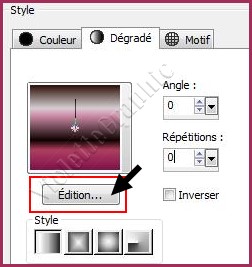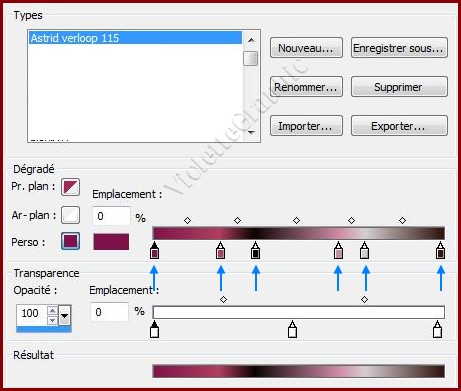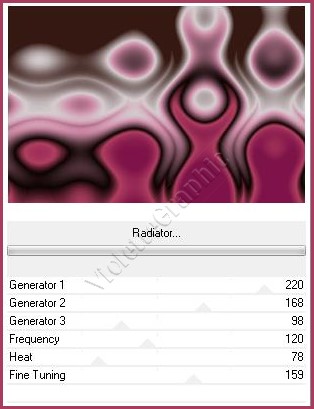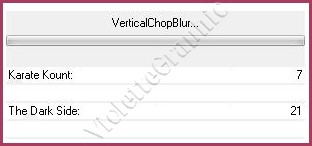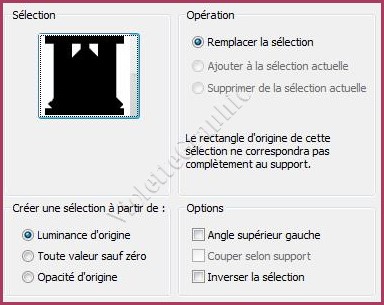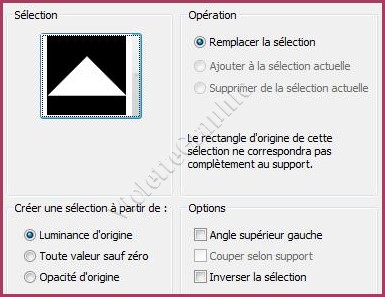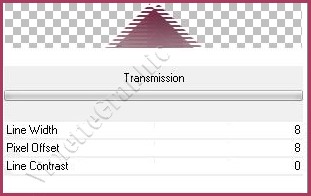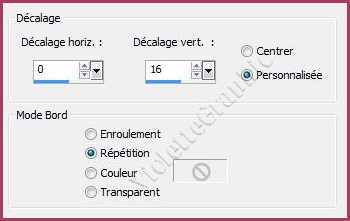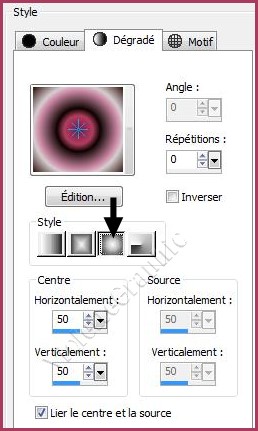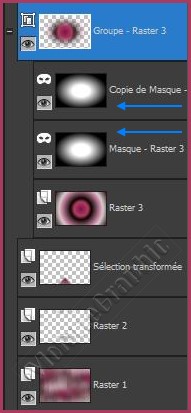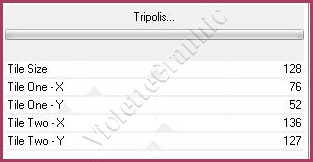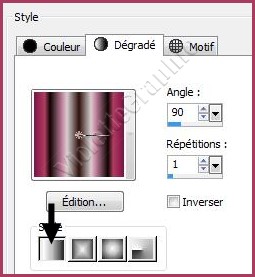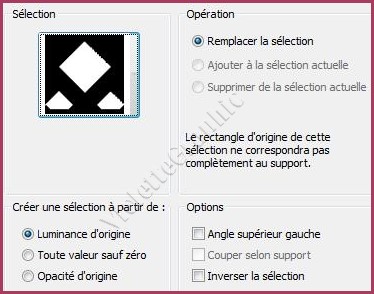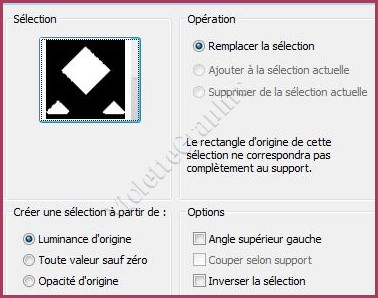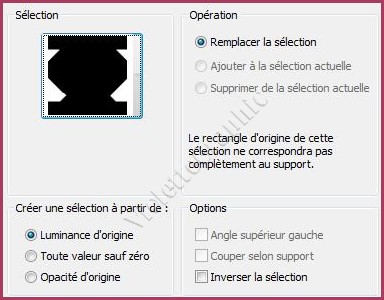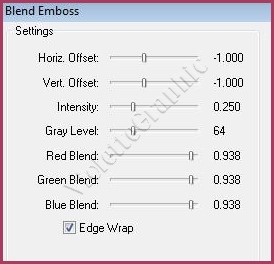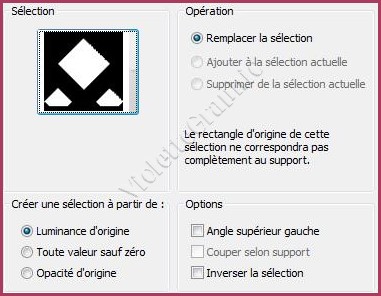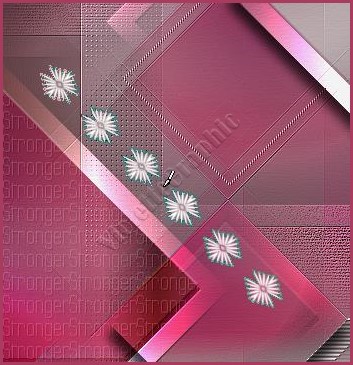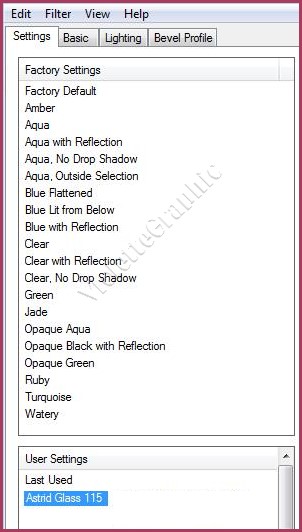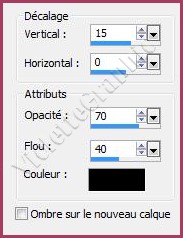|
Les Tutoriels Traduits d'AstriDDesign avec son aimable autorisation ***
*** *** You are.. vous trouverez l'original de ce tutoriel ICI *** Ce tutoriel a été réalisé dans PSP X5 mais peut être effectué dans les autres versions PSP Ces traductions
m'appartiennent *** Pour faire ce tutoriel vous aurez besoin : Le tube « kittys-audrey kitching est de Kitty . Son site ICI Placez votre masque dans le dossier masques de My PSP File Placez vos sélections dans le dossier sélections de My PSP File **Placez le préréglage " Astrid Glass 115" dans le dossier du plugin Alien Skin EyeCandy5 Impact-Glass
Vous pouvez également double-cliquer sur le preset pour qu'il soit
importé automatiquement dans le dossier approprié **Placez le préréglage " Astrid Shadow 115" dans le dossier du plugin Alien Skin EyeCandy5 Impact-Perspective Shadow
Vous pouvez également double-cliquer sur le preset pour qu'il soit
importé automatiquement dans le dossier approprié *** Filtres : ICI VM Distortion/ Radiator ... Two Moon /VerticalChopBlur... L and K landksiteofwonders / L en K's Zitah Visual Manipulation / Transmission VM Instant Art/ Tripolis.. FM Tile Tools /Blend Emboss AlienSkin EyeCandy 5 / Impact / Glass AlienSkin / EyeCandy5 Impact / Perspective Shadow *** Matériel : ICI *** Les tubes sont offerts à usage personnel Vous n'avez pas la permission de placer ces tubes sur un autre site sans la permission du créateur ***
*** ** Ouvrir les tubes , les dupliquer et fermer les originauxVous pouvez utiliser vos autres couleurs puis jouer avec les modes de fusion
1 - Placer en premier-plan le dégradé
Si vous souhaiter modifier les couleurs clic sur Edition
Maintenant, cliquez sur un curseur au-dessus d'une flèche bleue
*** 1 - Dans la Palette de Style Placer le dégradé Astrid verloop 115.PspGradient en avant-plan et la couleur blanche en arrière-plan
** Ouvrir une image transparente de 900 x 600 pixels Remplir de dégradé
2 - Effets/ VM Distortion/Radiator réglages suivants :
3 - Effets/Effets d'image/Mosaïque sans jointure réglages suivants :
4 - Réglages/Flou/Flou gaussien : rayon : 50
5 - Effets/ Two Moon / VerticalChopBlur réglages suivants :
Effets/Effets de bords/Accentuer
6 - Sélection/Charger/Enregistrer une sélection/charger à partir du disque Charger la sélection Astrid selectie 115.PspSelection
7 - Effets/L et landksiteofwonders/L et Zitah K. de k réglages suivants :
Sélection/Ne rien sélectionner
8 - Sélection/Charger/Enregistrer une sélection/charger à partir du disque Charger la sélection Astrid selectie 115a.PspSelection
9 - Sélection/Transformer la sélection en calque Sélection/Ne rien sélectionner
10 - Effets/ Visual Manipulation /Transmission réglages suivants :
11 - Activer le tube déco Astrid 115.pspEdition/Copier/Edition/Coller comme nouveau calque
12 - Effets/Effets d'image/Décalage réglages suivants :
** Calques/Réorganiser/Déplacer vers le bas
13 - Configurer le dégradé comme ci-dessous:
14 - Activer le calque supérieur Calques/Nouveau calque Remplir de dégradé
15 - Calques/Charger/Enregistrer un masque/Charger à partir du disque Choisir le masque 20/20.pg
16 - Dupliquer le calque du masque
Dans la Palette des calques clic droit sur le calque groupe /Fusionner le groupe
17 - Effets/ VM Instant Art /Tripolis... réglages suivants :
18 - Effets/Effets d'image/Mosaïque sans jointure réglages suivants:
19 - Effets/Effets d'image/Mosaïque sans jointure réglages suivants:
Effets/Effets de bords/Accentuer
20 - Configurer le dégradé comme ci-dessous:
21 - Calques/Nouveau calque Sélection/Charger/Enregistrer une sélection/charger à partir du disque Charger la sélection Astrid selectie 115b.PspSelection
22 - Remplir de dégradé Sélection/modifier/Contracter de 20 pixels **Appuyer sur la touche "Suppr" Sélection/Ne rien sélectionner
23 - Effets/Effets d'image/Mosaïque sans jointure réglages suivants:
Effets/Effets de bords/Accentuer Mode de fusion du calque : Eclaircir
24 - Calques/Nouveau calque Sélection/Charger/Enregistrer une sélection/charger à partir du disque Charger la sélection Astrid selectie 115c.PspSelection
25 - Remplir de couleur blanche Sélection/Ne rien sélectionner Opacité à 20%
26 - Effets/Effets d'image/Mosaïque sans jointure réglages suivants:
27 - Calques/Nouveau calque Sélection/Charger/Enregistrer une sélection/charger à partir du disque Charger la sélection Astrid selectie 115d.PspSelection
28 - Remplir de dégradé :
Sélection/Ne rien sélectionner Mode de fusion du calque : Recouvrement Opacité à 80%
29 - Activer le tube déco Astrid 115b.pspEdition/Copier/Edition/Coller comme nouveau calque
30 - Placer ainsi:
31 - Activer le tube Astrid tekst 115.pspEdition/Copier/Edition/Coller comme nouveau calque
32 - Calques/Fusionner les calques visibles
33 - Effets/FM TileTools/Blend Emboss réglages suivants :
34 - Calques/Nouveau calque Sélection/Charger/Enregistrer une sélection/charger à partir du disque Charger la sélection Astrid selectie 115b.PspSelection
35 - Effets/Effets 3D/Ombre Portée : 15/0/70/15/couleur #000000
Sélection/Ne rien sélectionner
36 - Ouvrir le pinceau Astrid penseel 115.psp Exporter en pinceau personnalisé
37 - Calques/Nouveau calque Activer l'outil Pinceau et rechercher le pinceau/ taille: 243/couleur avant-plan #ffffff
38 - Placez ainsi:
39 - Calques/Dupliquer Image/Renverser horizontalement ( Miroir) Calques/Fusionner le calque du dessous
40 - Effets/Effets d'image/Mosaïque sans jointure réglages suivants:
41 - Effets/AlienSkin/EyeCandy5 Impact /GlassAppliquer le preset Astrid Glass 115
42 - Effets/Effets 3D/Ombre Portée : 15/0/70/40/couleur #000000
43 - Activer le tube Astrid tekst 115 a .pspEdition/Copier/Edition/Coller comme nouveau calque
44 - Placer ainsi:
Mode de fusion du calque : Recouvrement
45 - Activer le tube kittys-audrey kitching.pspimage Edition/Copier/Edition/Coller comme nouveau calque
46 - Image/Redimensionner à 68%/décocher " Redimensionner tous les calques" Placer comme sur l'image finale
47 - Effets/AlienSkin/EyeCandy5 Impact / Perspective Shadow Appliquer le preset Astrid Shadow 115
48 - Image/Ajouter des bordures : 1 pixel couleur #00000 ** Image/Ajouter des bordures : 15 pixels couleur #ffffff **Image/Ajouter des bordures : 1 pixel couleur #000000
49 -Calques/Fusionner les calques visibles 50 - Placer votre signature Calques/Fusionner Tout ** Exporter en JPEG Optimisé *** Une autre version:
*** *** 22 Mars 2013 *** Ces traductions
m'appartiennent Les tutoriels sont la propriété de leurs auteurs ***
|